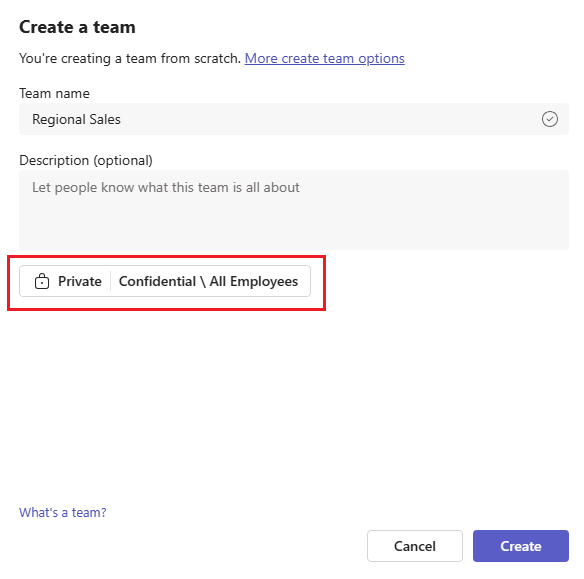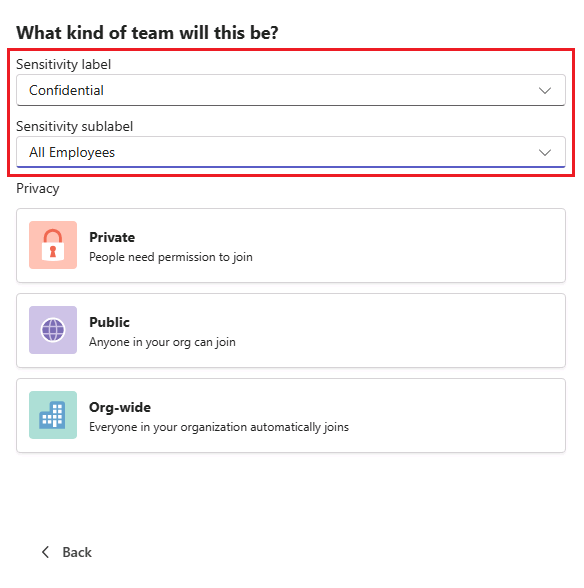Stosowanie etykiet poufności do grup usługi Microsoft Teams, grup platformy Microsoft 365 i witryn programu SharePoint
Ponieważ nasza firma rozpoczyna projekt uruchamiania nowej usługi opartej na analizie danych i sztucznej inteligencji, mamy do czynienia z krytycznym zadaniem zarządzania poufnymi informacjami. Obejmuje to wszystko, od szczegółów finansowych naszych klientów do planów strategicznych. Twoja rola w zapewnieniu bezpieczeństwa tych danych ma kluczowe znaczenie. Wyposażony w etykiety poufności platformy Microsoft 365 przygotowujesz się do ochrony naszego projektu na każdym etapie.
W tej lekcji opisano, jak wykonać następujące działania:
- Bezpieczna komunikacja e-mail: zastosuj etykiety poufności w Outlook w sieci Web, aby określić, kto może wyświetlać wiadomości e-mail związane z projektem.
- Sejf guard shared spaces: Chroń dokumenty i dyskusje podczas uruchamiania usługi, stosując etykiety poufności w programach SharePoint i Teams.
- Rozszerzanie ochrony: poszerzanie stosowania etykiet poufności w celu Grupy Microsoft 365, dopasowywania środków zabezpieczeń do działań związanych z usługą Teams, programem SharePoint i grupami.
Stosowanie etykiet poufności do grup w Outlook w sieci Web
Podczas tworzenia lub aktualizowania grupy w Outlook w sieci Web można wybrać lub zmodyfikować dostępną etykietę poufności.
- Przejdź do Outlook w sieci Web.
- W okienku nawigacji po lewej stronie przejdź do pozycji Grupy.
- Aby edytować poufność istniejącej grupy:
- Wybierz grupę, którą chcesz zmodyfikować.
- W grupie wybierz pozycję ... aby rozwinąć dodatkowe ustawienia, a następnie wybierz pozycję Ustawienia.
- Na prawej stronie wysuwane wybierz pozycję Edytuj grupę.
- W oknie dialogowym Edytowanie grupy w obszarze Ważność wybierz odpowiednią etykietę poufności, a następnie wybierz pozycję Zapisz.

- Aby przypisać etykiety poufności do nowej grupy:
- Wybierz pozycję Nowa grupa.
- W oknie dialogowym Nowa grupa wybierz pozycję Edytuj z prawej strony ustawień domyślnych.
- W obszarze Edytuj ustawienia wybierz odpowiednią etykietę poufności.
Stosowanie etykiet poufności do witryn programu SharePoint
Etykiety poufności można stosować do witryn programu SharePoint, aby zarządzać dostępem i chronić zawartość wrażliwą zgodnie z zasadami organizacji. Aby zastosować etykietę poufności do istniejącej witryny programu SharePoint:
- Przejdź do Centrum administracyjne platformy Microsoft 365, a następnie wybierz pozycję ... Pokaż wszystko, aby wyświetlić wszystkie opcje centrum administracyjnego, a następnie wybierz pozycję SharePoint.
- W centrum administracyjnym programu SharePoint przejdź do obszaru Aktywne witryny>.
- Na stronie Aktywne witryny wybierz witrynę, którą chcesz zmodyfikować.
- Na stronie właściwości witryny wybierz pozycję Ustawienia.
- Na karcie Ustawienia wybierz odpowiednią etykietę poufności, a następnie wybierz pozycję Zapisz.
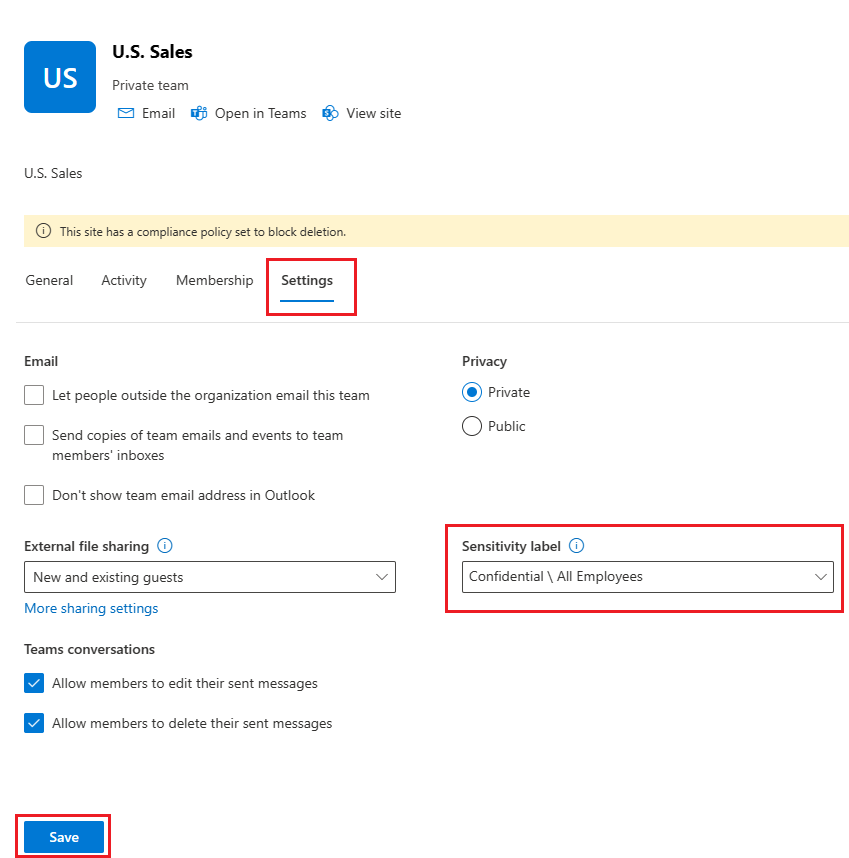
Etykiety poufności można również stosować do nowych witryn podczas tworzenia. Czynność:
- Przejdź do Centrum administracyjne platformy Microsoft 365, a następnie wybierz pozycję ... Pokaż wszystko, aby wyświetlić wszystkie opcje centrum administracyjnego, a następnie wybierz pozycję SharePoint.
- W centrum administracyjnym programu SharePoint przejdź do obszaru Aktywne witryny>.
- Wybierz pozycję + Utwórz , aby utworzyć nową witrynę programu SharePoint.
- W razie potrzeby wybierz żądany typ witryny i szablon.
- Wprowadź ustawienia witryny programu SharePoint dla nazwy, opisu, adresu witryny i właściciela witryny.
- Na stronie Ustawianie języka i innych opcji w obszarze Ważność wybierz etykietę poufności, a następnie wybierz pozycję Utwórz witrynę.
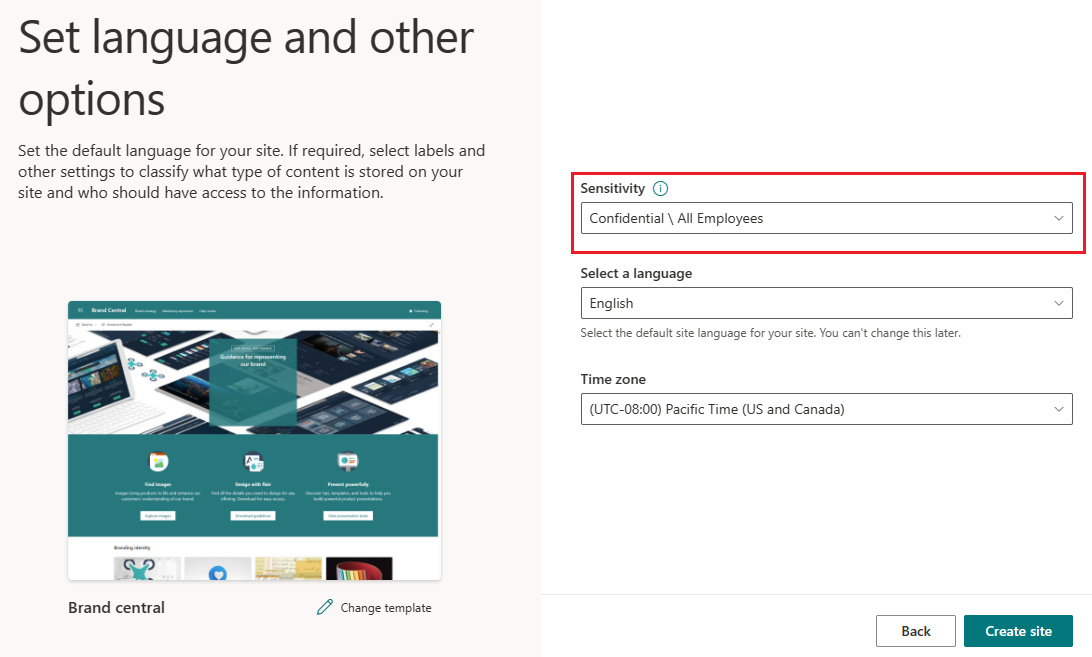
Stosowanie etykiet poufności do bibliotek dokumentów programu SharePoint
Można również użyć etykiet poufności w bibliotekach dokumentów programu SharePoint, aby kontrolować i ograniczać dostęp w oparciu o klasyfikację zawartych w nich informacji.
Przejdź do usługi Office 365, a następnie wybierz nawigację hamburgera w lewym górnym rogu.
Wybierz pozycję SharePoint , aby przejść do strony programu SharePoint organizacji.
Aby zmodyfikować ustawienia poufności biblioteki programu SharePoint:
- Przejdź do witryny, którą chcesz zmodyfikować.
- Wybierz pozycję Dokumenty w okienku nawigacji po lewej stronie.
- Wybierz koło zębate w lewym górnym rogu, aby otworzyć menu Ustawienia, a następnie wybierz pozycję Ustawienia biblioteki.
- Na stronie wysuwane Ustawienia biblioteki w obszarze Domyślne etykiety poufności** wybierz odpowiednią etykietę poufności.
Stosowanie etykiet poufności do usługi Teams z poziomu centrum administracyjnego
Przejdź do centrum administracyjnego usługi Microsoft Teams, a następnie wybierz pozycję Teams Manage teams (Zarządzanie>zespołami) w okienku nawigacji po lewej stronie.
Na stronie Zarządzanie zespołami zaznacz pole wyboru po lewej stronie zespołu, który chcesz zmodyfikować, a następnie wybierz pozycję Edytuj.
Na stronie Edytowanie zespołu wysuwane w obszarze Ważność wybierz odpowiednią etykietę poufności.
Stosowanie etykiet poufności do nowych kanałów usługi Teams z poziomu pulpitu lub klienta internetowego
Jeśli etykiety poufności są tworzone przy użyciu ustawienia grupy i witryny, a użytkownik ma licencję Microsoft Entra ID P1, można kontrolować tworzenie aplikacji Microsoft Teams z etykietami poufności.
Przejdź do pulpitu lub klienta internetowego usługi Microsoft Teams.
Wybierz pozycję Teams w okienku nawigacji po lewej stronie.
Wybierz + pozycję (znak plus) w prawym górnym rogu menu usługi Teams , a następnie wybierz pozycję Utwórz zespół.
Nadaj zespołowi znaczącą nazwę zespołu w menu Tworzenie zespołu, a następnie wybierz pasek w polu Opis (opcjonalnie), aby otworzyć opcje etykiety i prywatności.
W menu Jakiego rodzaju zespół będzie to możliwe? wybierz żądaną etykietę Poufności i etykietę podrzędną Ważność, jeśli ma to zastosowanie.
Napiwek
Etykieta poufności dotyczy witryny programu Microsoft Team, sharePoint i witryny programu SharePoint w kanale prywatnym programu SharePoint.
Stosowanie etykiet poufności do grup platformy Microsoft 365
Identyfikator entra firmy Microsoft obsługuje stosowanie etykiet poufności publikowanych przez portal zgodności Microsoft Purview do grup platformy Microsoft 365. Aby dowiedzieć się więcej na temat stosowania etykiet poufności do grup platformy Microsoft 365, zobacz Przypisywanie etykiet poufności do grup platformy Microsoft 365 w usłudze Microsoft Entra ID.
Po zastosowaniu etykiet poufności do usług Platformy Microsoft 365 ulepszyliśmy sposób ochrony danych projektu. Następnie koncentrujemy się na zabezpieczaniu spotkań w usłudze Microsoft Teams i programie Outlook. Korzystając z etykiet poufności na spotkaniach, upewniamy się, że tylko autoryzowane osoby mogą dołączyć do tych dyskusji, zapewniając bezpieczeństwo i prywatność naszych informacji. Jest to nasz kolejny krok w celu zapewnienia bezpieczeństwa i zgodności danych firmy.
Test wiedzy
Wybierz najlepszą odpowiedź na pytanie, a następnie wybierz pozycję Sprawdź odpowiedzi.